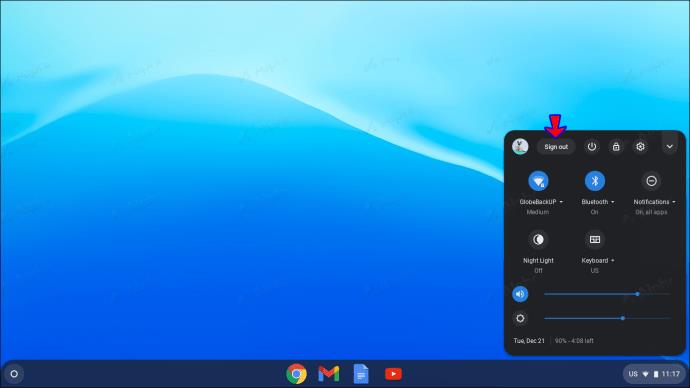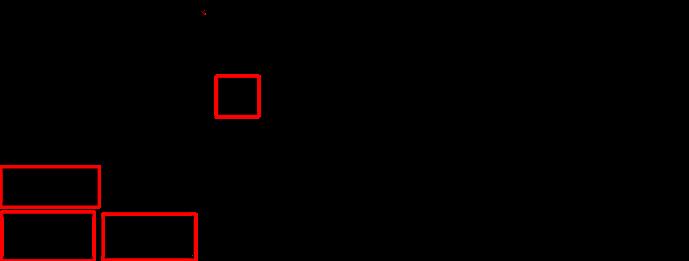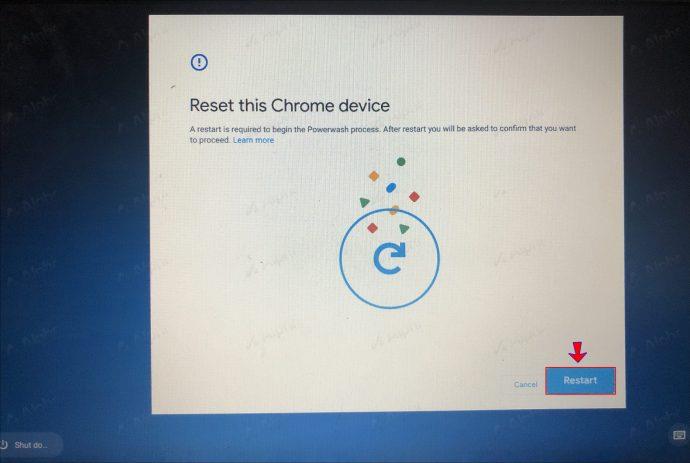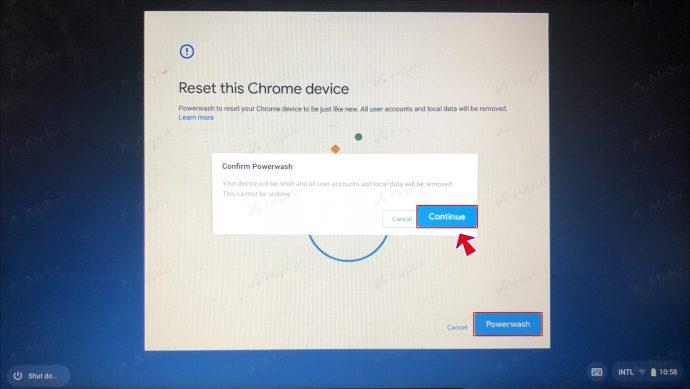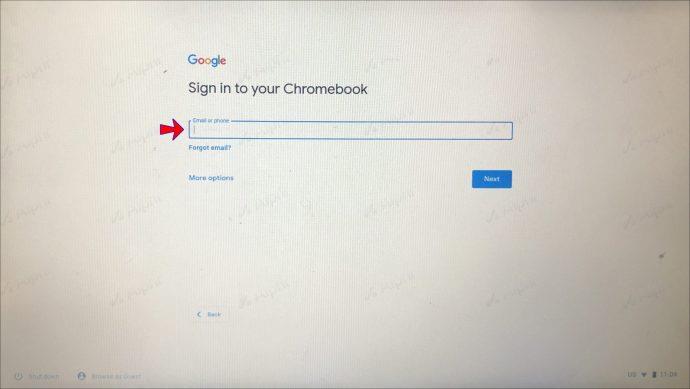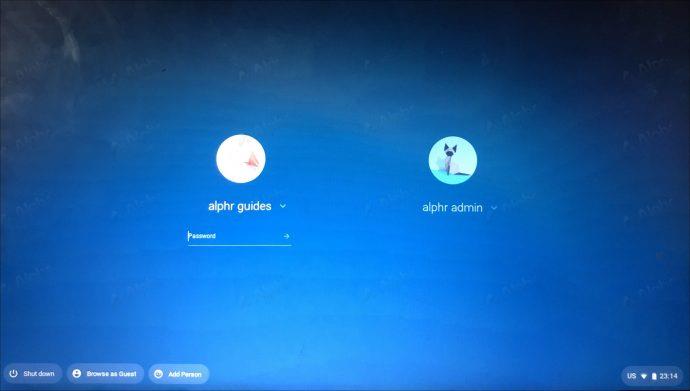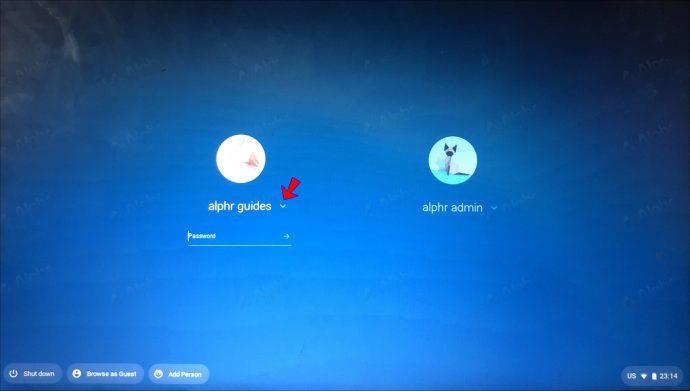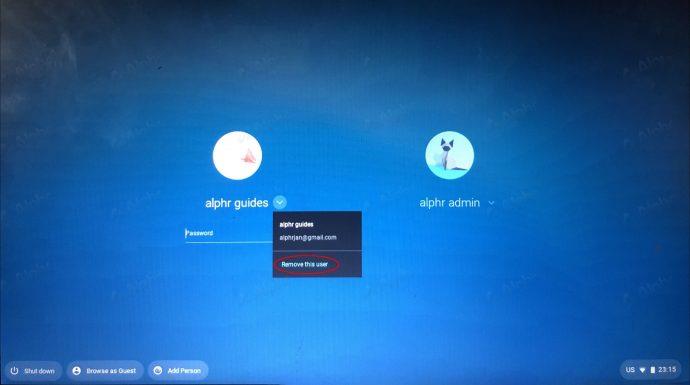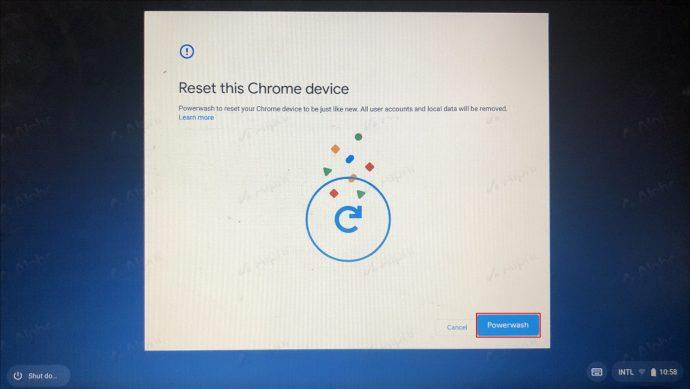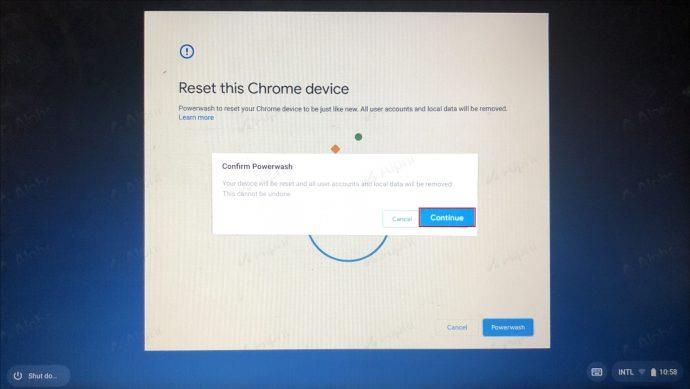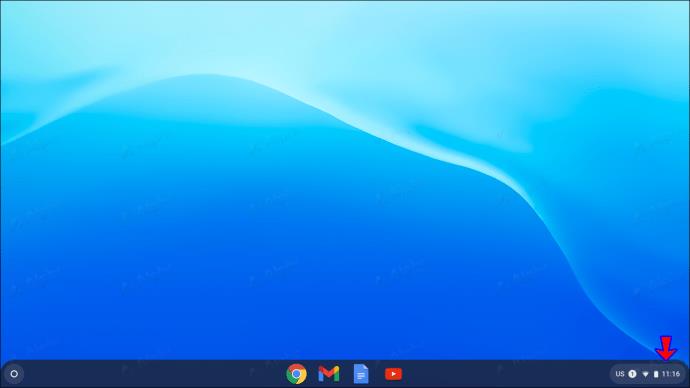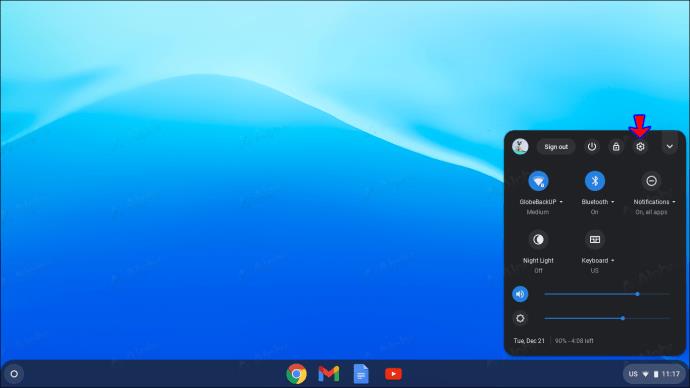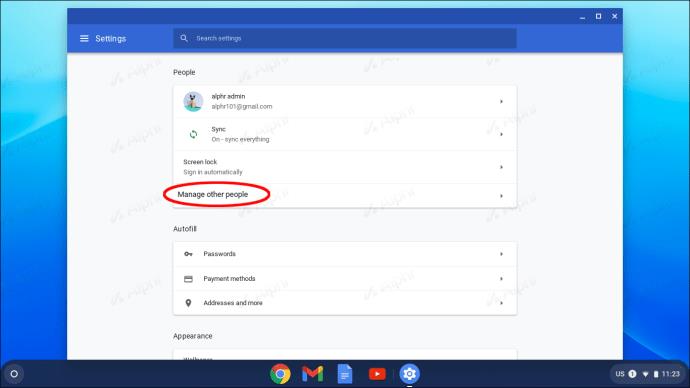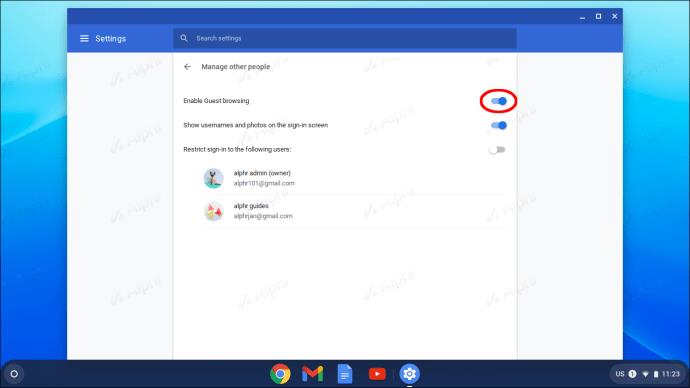Het mooie van het gebruik van Chromebooks is dat je toegang hebt tot meerdere accounts tegelijk. Als u echter merkt dat u te veel accounts aan uw Chromebook heeft gekoppeld, is het misschien een goed idee om ze te beheren en de rommel op te ruimen. Dit geldt vooral als er bepaalde accounts op uw Chromebook zijn die u niet meer gebruikt, zoals oude school- of bedrijfsaccounts.

In dit artikel wordt stap voor stap uitgelegd hoe u verschillende accounts van uw Chromebook verwijdert. Lees verder voor meer informatie over dit proces.
Een eigenaarsaccount verwijderen van een Chromebook
Het eigenaarsaccount van de Chromebook heeft toegang tot bepaalde functies die andere accounts op de Chromebook niet hebben. Dit omvat het aanpassen van instellingen zoals tijdzone, Wi-Fi-netwerkvoorkeuren en aanmeldingsmachtigingen.
Meestal wordt het eerste Google-account dat op een Chromebook wordt gebruikt, aangeduid als het eigenaarsaccount.
Het is onmogelijk om eigenaarsrechten rechtstreeks over te zetten naar een ander account op een Chromebook. In plaats daarvan worden gebruikers aangemoedigd om hun Chromebooks opnieuw in te stellen en alle bestaande gegevens en accounts te wissen. Voordat u uw Chromebook volledig terugzet naar de fabrieksinstellingen, is het een goed idee om een back-up te maken van alle belangrijke bestanden die u mogelijk heeft opgeslagen in Google Drive of een ander extern opslagapparaat.
Volg deze stappen om een volledige fabrieksreset van een Chromebook te voltooien:
- Meld u af bij uw Chromebook-account.
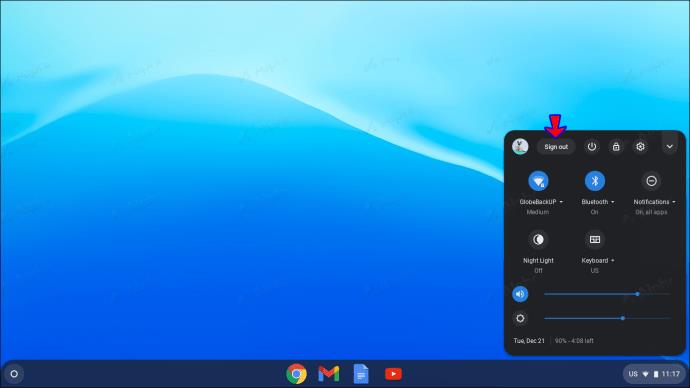
- Gebruik op uw toetsenbord de sneltoets Ctrl + Alt + Shift + R.
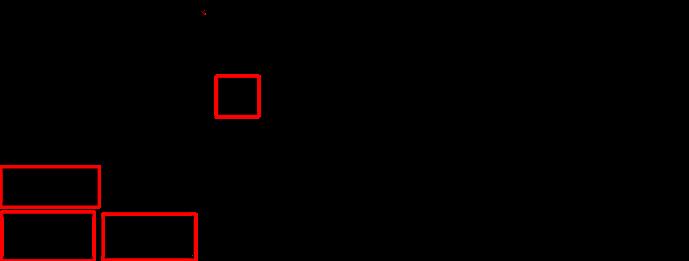
- Klik in de pop-up die verschijnt op 'Opnieuw opstarten'.
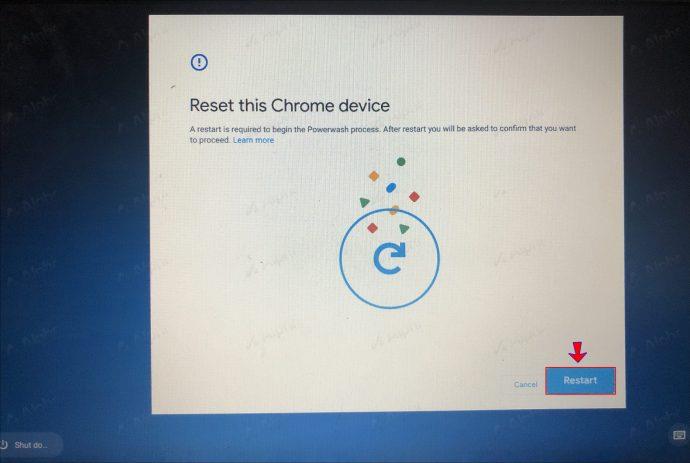
- In het volgende pop-upvenster dat u ziet, kiest u 'Powerwash' en vervolgens 'Doorgaan'.
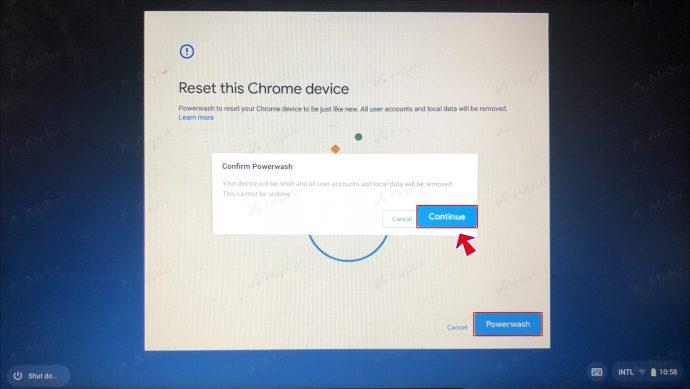
- Volg de stappen op het scherm en log in met uw Google-account. Het account waarmee u zich aanmeldt, wordt het nieuwe eigenaarsaccount.
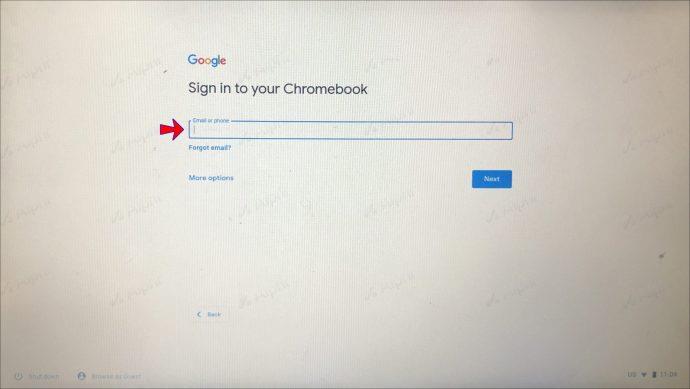
Kan ik een schoolaccount verwijderen van een Chromebook
Als een school of bedrijf uw Chromebook heeft uitgegeven, is het niet mogelijk om het beheeraccount dat aan het apparaat is toegewezen te verwijderen. Als dit het geval is, kunt u het beste investeren in een nieuwe Chromebook die niet gebonden is aan een instelling.
Als je daarentegen al een Chromebook gebruikt die je zelf hebt aangeschaft, is het mogelijk om een schoolaccount te verwijderen. Als u er geen gebruik meer van maakt, kan het vervelend zijn om een schoolaccount op uw Chromebook te laten staan en onnodige ruimte en geheugen in beslag te nemen. Gelukkig is het verwijderen van een ongewenst account van uw Chromebook een redelijk eenvoudig proces.
Dit is wat u moet doen:
- Ga naar het inlogscherm van de Chromebook.
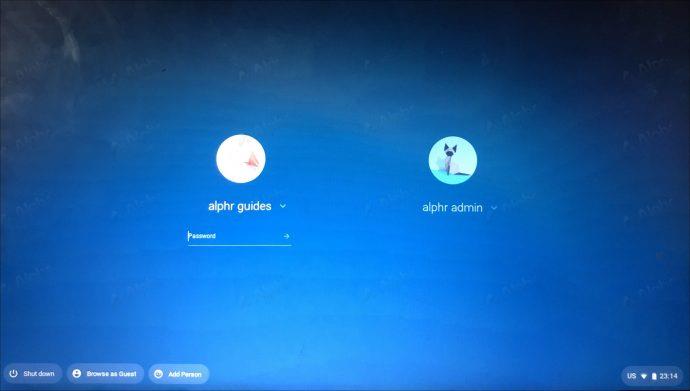
- Klik op het profiel dat je wilt verwijderen, in dit geval het schoolaccount.
- Selecteer de naar beneden wijzende pijl naast de accountnaam.
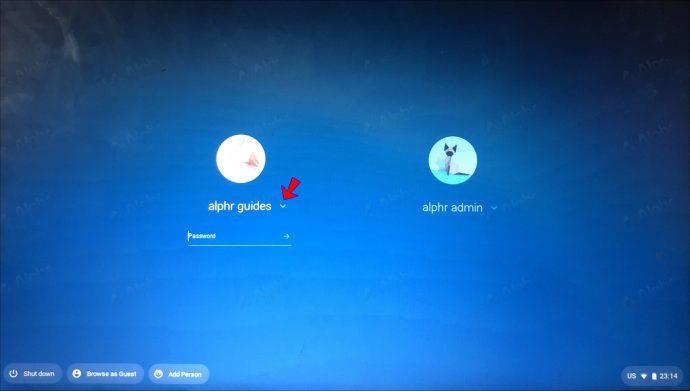
- Kies "Deze gebruiker verwijderen" uit de lijst met opties die verschijnen.
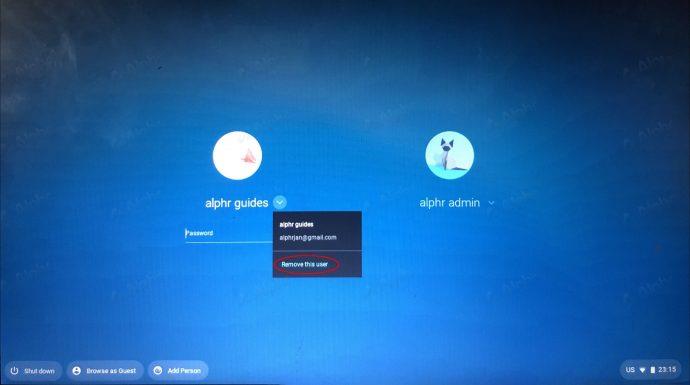
Als je schoolaccount is geregistreerd als het eigenaarsaccount, moet je je Chromebook resetten om het account te verwijderen en de eigenaarspositie te wijzigen. Om dit te doen:
- Ga naar uw Chromebook-account en log in.
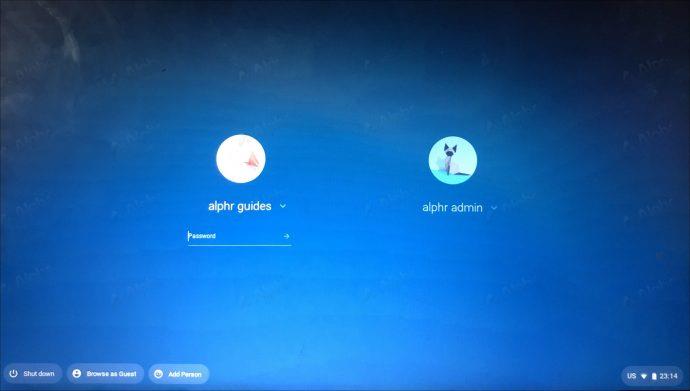
- Druk op Ctrl + Alt + Shift + R en selecteer vervolgens 'Opnieuw opstarten'.
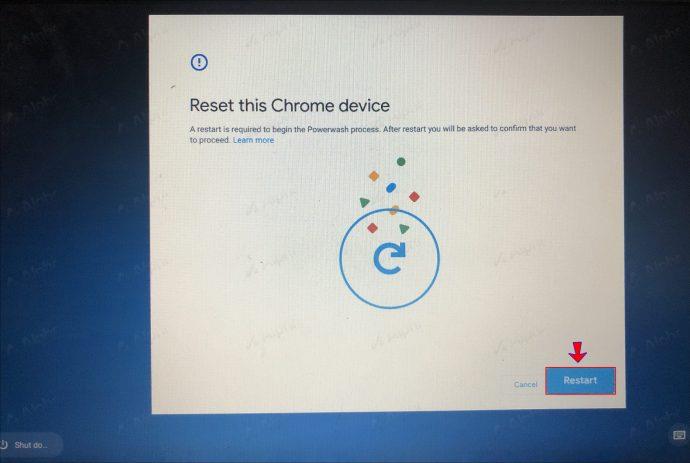
- Klik in het informatievenster dat verschijnt op 'Powerwash'.
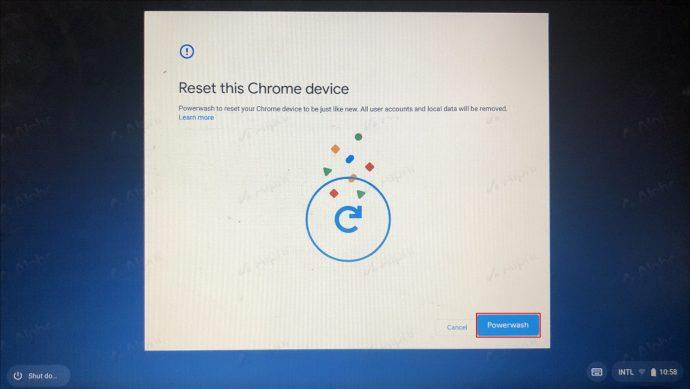
- Selecteer "Doorgaan".
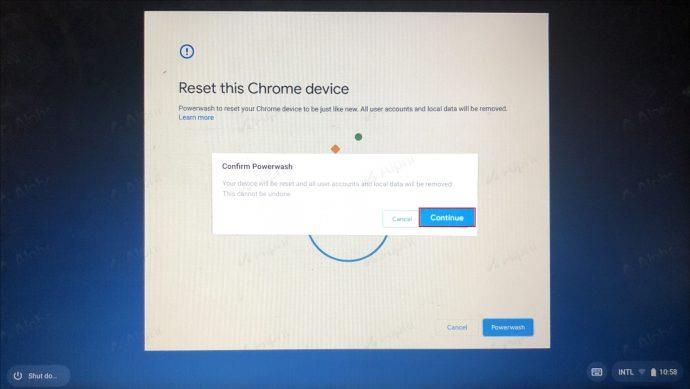
- U wordt gevraagd opnieuw in te loggen met een Google-account. Houd er rekening mee dat het account dat u in dit stadium gebruikt, uw nieuwe eigenaarsaccount zal zijn.
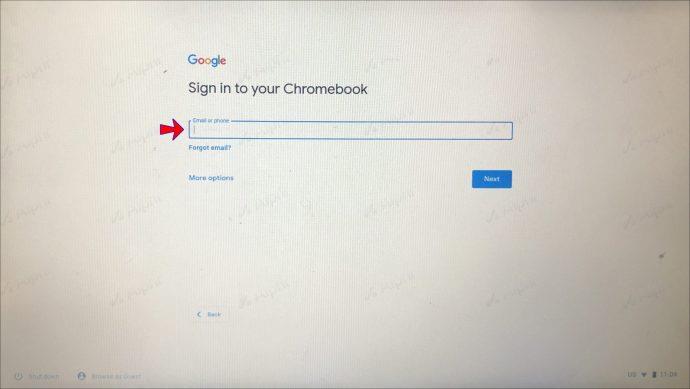
Een gastaccount verwijderen van een Chromebook
In de gastmodus op Chromebook hebben anderen toegang tot uw Chromebook via een tijdelijk account. Wanneer u in gastmodus door een Chromebook bladert, is toegang tot uw primaire Google-account of bestanden die aan uw harde schijf zijn gekoppeld, niet mogelijk. Bovendien hebben gasten geen toegang tot uw Google Chrome-profiel, wachtwoorden of browsegeschiedenis.
Misschien worden uw gastaccounts een beetje druk en wilt u ruimte maken voor andere accounts. Of misschien wilt u gewoon uw Chromebook opruimen. Wat uw reden ook is, het verwijderen van een gastaccount van Chromebook is relatief eenvoudig. Volg gewoon deze stappen:
- Log in op uw Chromebook met de hostaccountgegevens.
- Klik in de rechterbenedenhoek van de pagina op de tijd.
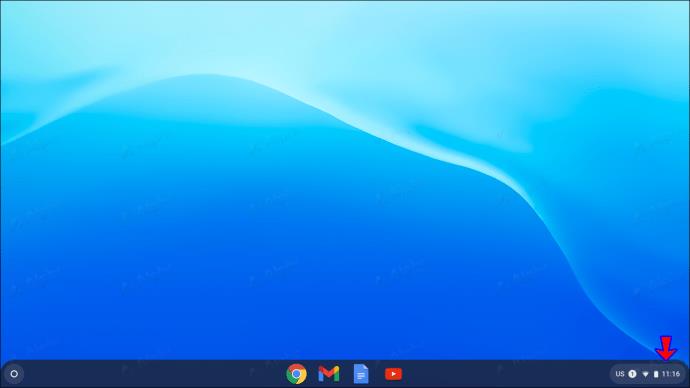
- Selecteer 'Instellingen'.
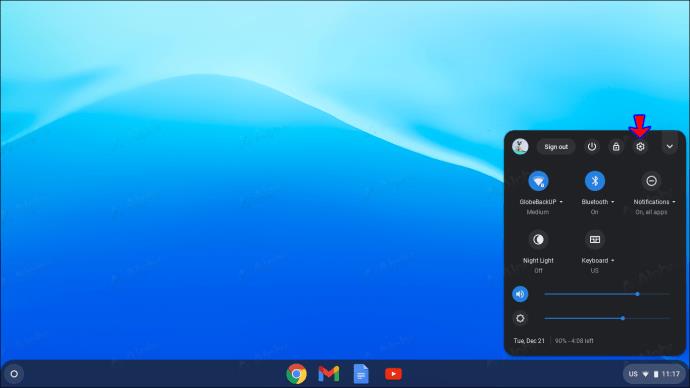
- Kies in het gedeelte "Beveiliging en privacy" de optie "Andere mensen beheren".
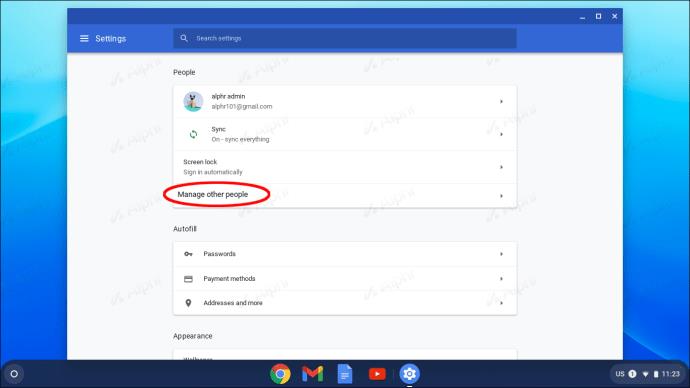
- Schakel 'Browsen door gasten inschakelen' uit.
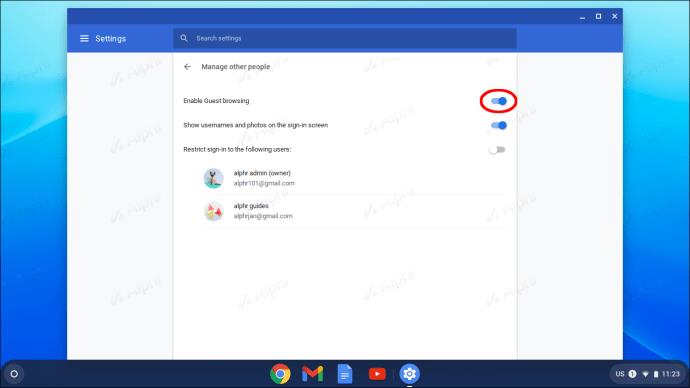
Aanvullende veelgestelde vragen
Waarom kan ik de functie "Deze gebruiker verwijderen" niet vinden?
Als u een account probeert te verwijderen en de functie "Deze gebruiker verwijderen" niet kunt zien, gebruikt u mogelijk een account dat wordt beheerd door een beheerder. Herstart uw Chromebook in de fabriek of neem contact op met uw beheerder om het probleem op te lossen.
Vereist Chromebook dat u een Google-account heeft?
Ja, om een Chromebook te gebruiken, moet u toegang hebben tot een Google-account. Het is echter mogelijk om een ander account te gebruiken als u een Chromebook gebruikt met een 'Gast'-account. Het is ook mogelijk om een Google-account te registreren met een niet-Gmail e-mailadres.
Georganiseerd op Chromebook
Een Chromebook is uw persoonlijke internetsurfapparaat, dus het is begrijpelijk waarom sommige mensen terughoudend zijn om hun accounts met anderen te delen. Hoewel het toevoegen van meerdere accounts aan een Chromebook veel voordelen heeft, is het laatste wat u wilt dat dingen rommelig worden.
Gelukkig is het verwijderen van accounts van uw Chromebook een relatief eenvoudig proces. We hopen dat deze gids u heeft geholpen een beter idee te krijgen van hoe u dit moet doen.
Heb je geprobeerd een account op Chromebook te verwijderen? Zo ja, wat was uw reden? Hoe vond je het proces? Laat het ons weten in de comments hieronder.